Observação
O acesso a essa página exige autorização. Você pode tentar entrar ou alterar diretórios.
O acesso a essa página exige autorização. Você pode tentar alterar os diretórios.
Aplica-se a: ✔️ VMs do Linux ✔️ VMs do Windows ✔️ Conjuntos de dimensionamento uniformes
Observação
O artigo a seguir é para Conjuntos de Dimensionamento de Máquinas Virtuais Uniformes. Recomendamos usar Conjuntos de Dimensionamento de Máquinas Virtuais flexíveis para cargas de trabalho novas. Saiba mais sobre esse novo modo de orquestração em nossa Visão geral dos conjuntos de dimensionamento de máquinas virtuais flexíveis.
Um conjunto de dimensionamento de máquinas virtuais permite implantar e gerenciar um conjunto de máquinas virtuais de dimensionamento automático. É possível dimensionar o número de VMs manualmente no conjunto de dimensionamento ou definir as regras para o dimensionamento automático com base no uso de recursos, como CPU, demanda de memória ou tráfego de rede. Um balanceador de carga do Azure então distribui o tráfego para as instâncias de VM no conjunto de dimensionamento. Neste guia de início rápido, você cria um conjunto de dimensionamento de máquinas virtuais e implanta um aplicativo de exemplo com o Azure PowerShell.
Se você não tiver uma assinatura do Azure, crie uma conta gratuita antes de começar.
Azure Cloud Shell
O Azure hospeda o Azure Cloud Shell, um ambiente de shell interativo que pode ser usado por meio do navegador. É possível usar o bash ou o PowerShell com o Cloud Shell para trabalhar com os serviços do Azure. É possível usar os comandos pré-instalados do Cloud Shell para executar o código neste artigo, sem precisar instalar nada no seu ambiente local.
Para iniciar o Azure Cloud Shell:
| Opção | Exemplo/Link |
|---|---|
| Selecione Experimentar no canto superior direito de um bloco de código ou de comando. Selecionar Experimentar não copia automaticamente o código nem o comando para o Cloud Shell. |

|
| Acesse https://shell.azure.com ou selecione o botão Iniciar o Cloud Shell para abri-lo no navegador. |

|
| Selecione o botão Cloud Shell na barra de menus no canto superior direito do portal do Azure. |

|
Para usar o Azure Cloud Shell:
Inicie o Cloud Shell.
Selecione o botão Copiar em um bloco de código (ou bloco de comando) para copiar o código ou o comando.
Cole o código ou comando na sessão do Cloud Shell selecionando Ctrl+Shift+V no Windows e no Linux, ou selecionando Cmd+Shift+V no macOS.
Selecione Enter para executar o código ou o comando.
Criar um conjunto de escalonamento
Antes de criar um conjunto de dimensionamento, crie um grupo de recursos com New-AzResourceGroup. O exemplo a seguir cria um grupo de recursos chamado myResourceGroup na localização eastus:
New-AzResourceGroup -ResourceGroupName "myResourceGroup" -Location "EastUS"
Agora configure um conjunto de escalonamento de máquinas virtuais com New-AzVmss. O exemplo a seguir cria um conjunto de dimensionamento chamado myScaleSet que usa a imagem da plataforma do Datacenter do Windows Server 2016. São criados automaticamente os recursos de rede do Azure para rede virtual, endereço IP público e balanceador de carga. Quando solicitado, você poderá fornecer suas próprias credenciais administrativas para as instâncias de VM no conjunto de dimensionamento:
Importante
A partir de novembro de 2023, os conjuntos de dimensionamento de VMs criados usando o PowerShell e a CLI do Azure terão como padrão o Modo de Orquestração Flexível, caso nenhum modo de orquestração seja especificado. Para obter mais informações sobre essa alteração e quais ações você deve executar, acesse Alteração Interruptiva para Clientes PowerShell/CLI de VMSS – Hub de Comunidade da Microsoft
New-AzVmss `
-ResourceGroupName "myResourceGroup" `
-Location "EastUS" `
-VMScaleSetName "myScaleSet" `
-VirtualNetworkName "myVnet" `
-SubnetName "mySubnet" `
-PublicIpAddressName "myPublicIPAddress" `
-LoadBalancerName "myLoadBalancer" `
-OrchestrationMode 'Uniform' `
-UpgradePolicyMode "Automatic"
Leva alguns minutos para criar e configurar todos os recursos do conjunto de dimensionamento e as VMs.
Implantar um aplicativo de exemplo
Para testar seu conjunto de escalas, instale um aplicativo web básico. A Extensão de Script Personalizado do Azure é usada para baixar e executar um script que instala o IIS nas instâncias de VM. Essa extensão é útil para configuração pós-implantação, instalação de software ou qualquer outra tarefa de configuração/gerenciamento. Para obter mais informações, consulte a Visão geral da Extensão de Script Personalizado.
Usar a Extensão de Script Personalizado para instalar um servidor Web IIS básico. Aplique a Extensão do Script Personalizado que instala o IIS da seguinte maneira:
# Define the script for your Custom Script Extension to run
$publicSettings = @{
"fileUris" = (,"https://raw.githubusercontent.com/Azure-Samples/compute-automation-configurations/master/automate-iis.ps1");
"commandToExecute" = "powershell -ExecutionPolicy Unrestricted -File automate-iis.ps1"
}
# Get information about the scale set
$vmss = Get-AzVmss `
-ResourceGroupName "myResourceGroup" `
-VMScaleSetName "myScaleSet"
# Use Custom Script Extension to install IIS and configure basic website
Add-AzVmssExtension -VirtualMachineScaleSet $vmss `
-Name "customScript" `
-Publisher "Microsoft.Compute" `
-Type "CustomScriptExtension" `
-TypeHandlerVersion 1.8 `
-Setting $publicSettings
# Update the scale set and apply the Custom Script Extension to the VM instances
Update-AzVmss `
-ResourceGroupName "myResourceGroup" `
-Name "myScaleSet" `
-VirtualMachineScaleSet $vmss
Permitir o tráfego para o aplicativo
Para permitir o acesso ao aplicativo Web básico, crie um grupo de segurança de rede com New-AzNetworkSecurityRuleConfig e New-AzNetworkSecurityGroup. Para mais informações, consulte Rede para Conjuntos de Dimensionamento de Máquinas Virtuais do Azure.
# Get information about the scale set
$vmss = Get-AzVmss `
-ResourceGroupName "myResourceGroup" `
-VMScaleSetName "myScaleSet"
#Create a rule to allow traffic over port 80
$nsgFrontendRule = New-AzNetworkSecurityRuleConfig `
-Name myFrontendNSGRule `
-Protocol Tcp `
-Direction Inbound `
-Priority 200 `
-SourceAddressPrefix * `
-SourcePortRange * `
-DestinationAddressPrefix * `
-DestinationPortRange 80 `
-Access Allow
#Create a network security group and associate it with the rule
$nsgFrontend = New-AzNetworkSecurityGroup `
-ResourceGroupName "myResourceGroup" `
-Location EastUS `
-Name myFrontendNSG `
-SecurityRules $nsgFrontendRule
$vnet = Get-AzVirtualNetwork `
-ResourceGroupName "myResourceGroup" `
-Name myVnet
$frontendSubnet = $vnet.Subnets[0]
$frontendSubnetConfig = Set-AzVirtualNetworkSubnetConfig `
-VirtualNetwork $vnet `
-Name mySubnet `
-AddressPrefix $frontendSubnet.AddressPrefix `
-NetworkSecurityGroup $nsgFrontend
Set-AzVirtualNetwork -VirtualNetwork $vnet
# Update the scale set and apply the Custom Script Extension to the VM instances
Update-AzVmss `
-ResourceGroupName "myResourceGroup" `
-Name "myScaleSet" `
-VirtualMachineScaleSet $vmss
Testar seu conjunto de escalas
Para ver seu conjunto de dimensionamento em ação, acesse o aplicativo Web de exemplo em um navegador da Web. Obtenha o endereço IP público do balanceador de carga com Get-AzPublicIpAddress. O exemplo a seguir exibe o endereço IP criado no grupo de recursos myResourceGroup:
Get-AzPublicIpAddress -ResourceGroupName "myResourceGroup" | Select IpAddress
Insira o endereço IP público do balanceador de carga em um navegador da Web. O balanceador de carga distribui o tráfego para uma de suas instâncias de VM, conforme mostrado no exemplo a seguir:
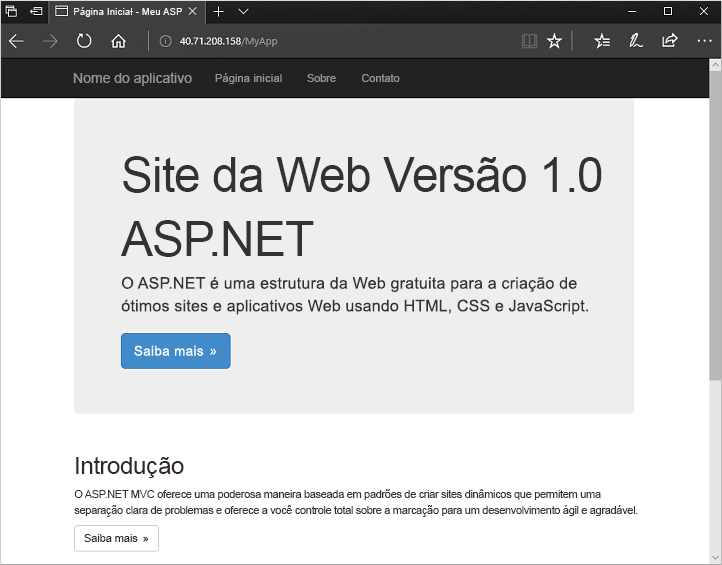
Limpar os recursos
Quando não for mais necessário, será possível usar o Remove-AzResourceGroup para remover o grupo de recursos, o conjunto de dimensionamento e todos os recursos relacionados conforme descrito a seguir. O parâmetro -Force confirma que você deseja excluir os recursos sem um prompt adicional para fazer isso. O parâmetro -AsJob retorna o controle ao prompt sem aguardar a conclusão da operação.
Remove-AzResourceGroup -Name "myResourceGroup" -Force -AsJob
Próximas etapas
Neste início rápido, você criou um conjunto de dimensionamento básico e usou uma Extensão de Script Personalizado para instalar um servidor Web IIS básico nas instâncias de VM. Para saber mais, siga para o tutorial de como criar e gerenciar Conjunto de Dimensionamento de Máquinas Virtuais do Azure.